嗨,亲爱的小伙伴,你在使用“——”这种标点或者特殊符号的时候,还在特别机智的使用复制粘贴吗?还是需要打开word插入符号里才能输入?
我给你介绍几种复制粘贴不好使的时候 , 应急的办法吧,希望你能喜欢:
直接按键盘(下图红色框的键)是单引号,shift+(下图红色框的键)即可打出双引号

文章插图
一、直接快捷键SHIFT+“-”
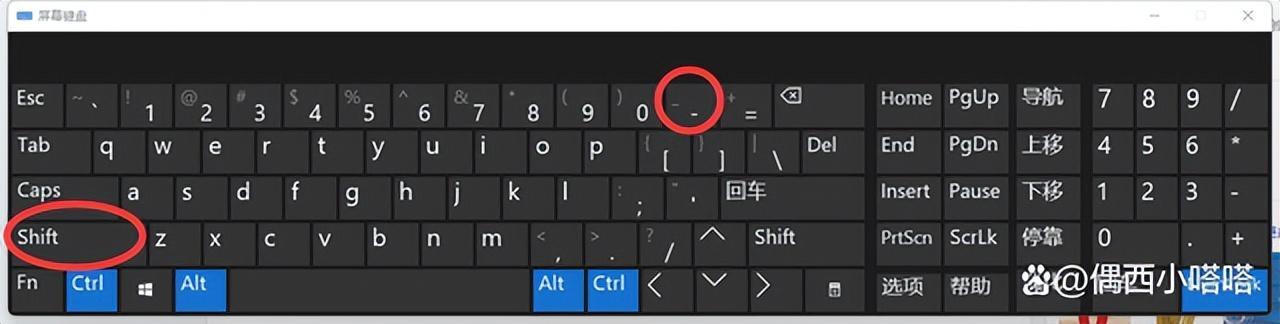
文章插图
同时使用shift+键盘的减号即可 。可以参考上图,在Mac和win系统下都是通用的 。
二、输入法里使用:1、微软拼音输入法
(1)使用微软拼音输入法状态,浮动条最右侧,点击笑脸符号:
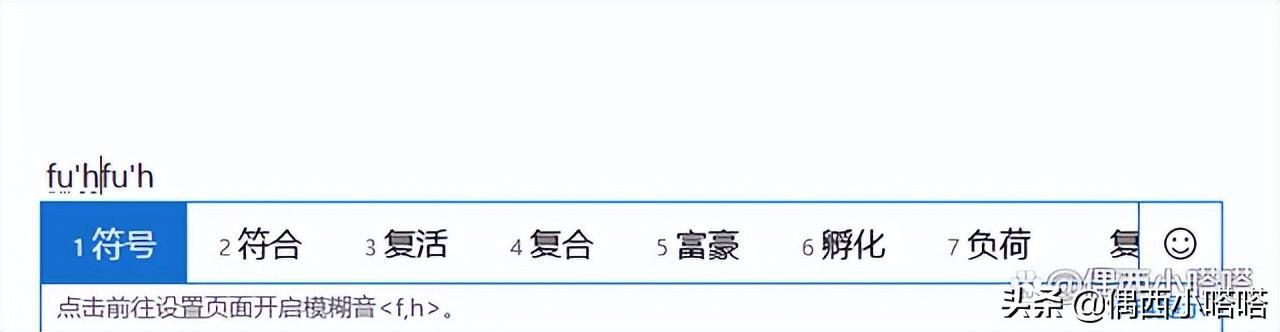
文章插图
(2)左侧先找到符号,再右侧找到标点,如下图所示即可看到引号或者其他特殊符号:
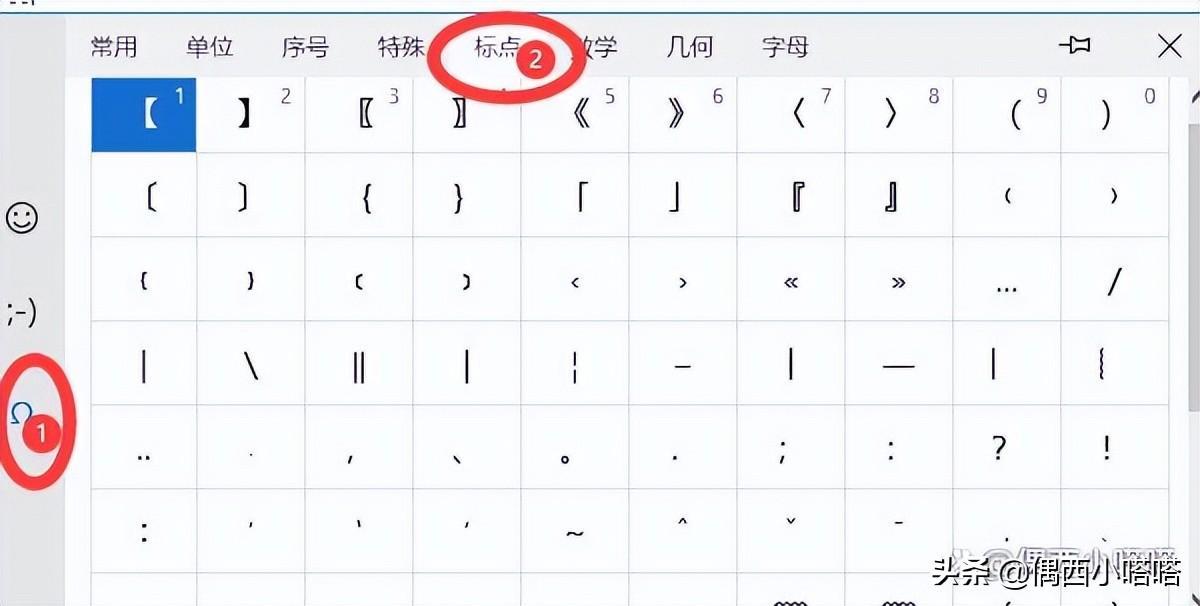
文章插图
2、QQ拼音输入法:
(1)在QQ拼音输入法上点击鼠标右键 , 弹出菜单,如下图所示:
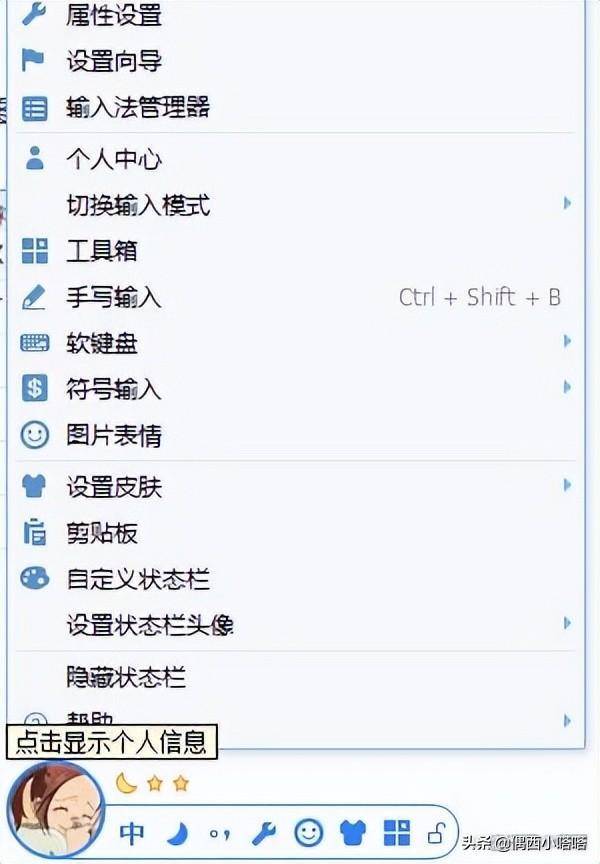
文章插图
(2)上图中的菜单里选择符号输入,弹出二级菜单,选择特殊符号:
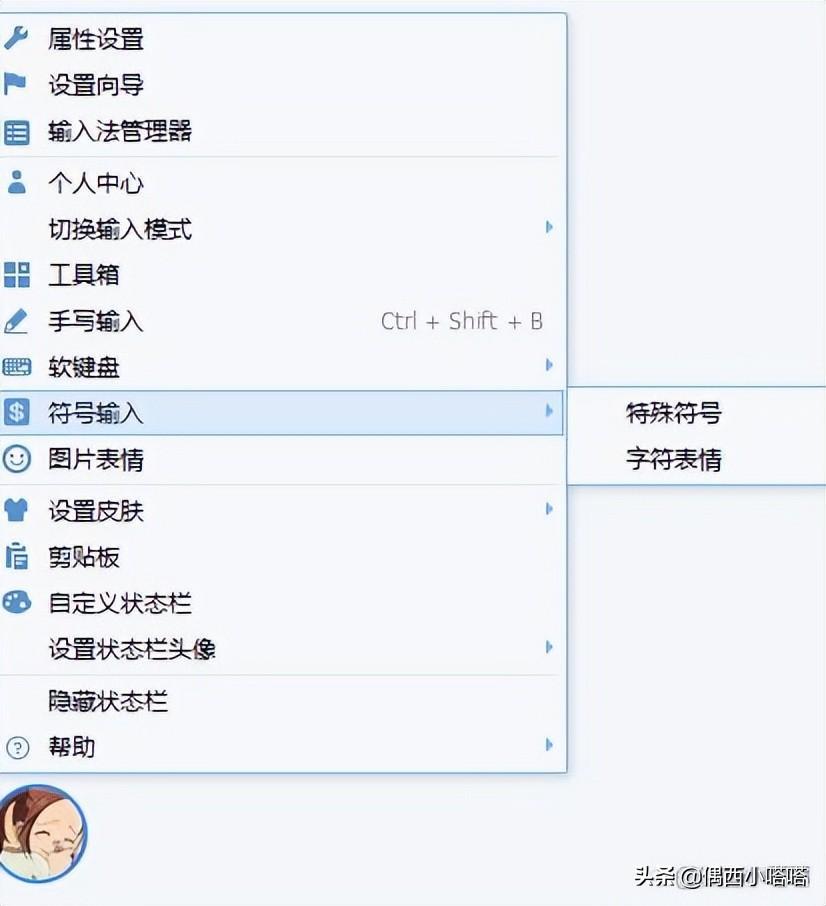
文章插图
(3)此时会弹出QQ符号输入器,如下图中 , 标点符号选项卡中 , 就有引号和其他特殊符号:
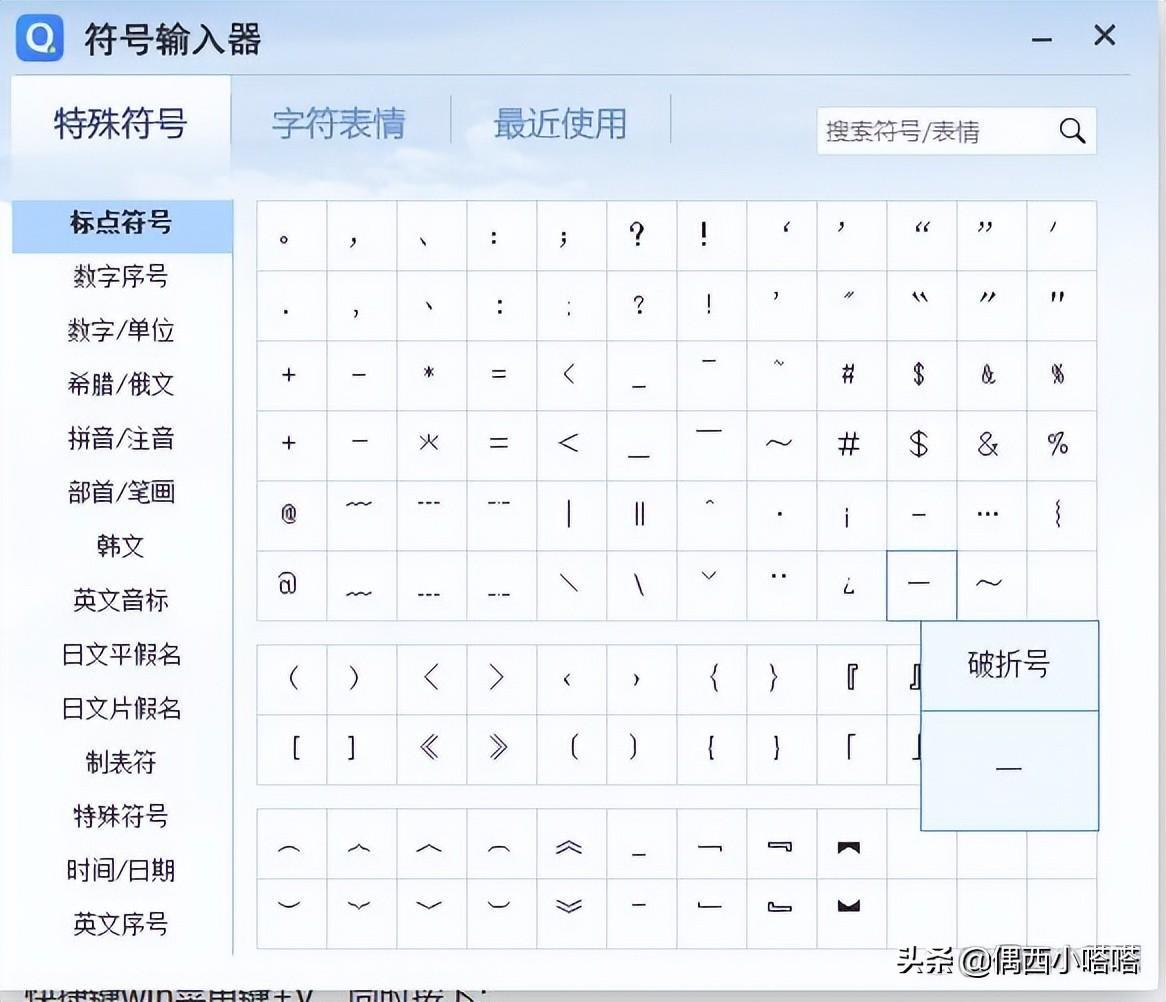
文章插图
三、利用电脑的剪贴板的 。1、快捷键win菜单键+V,同时按下:
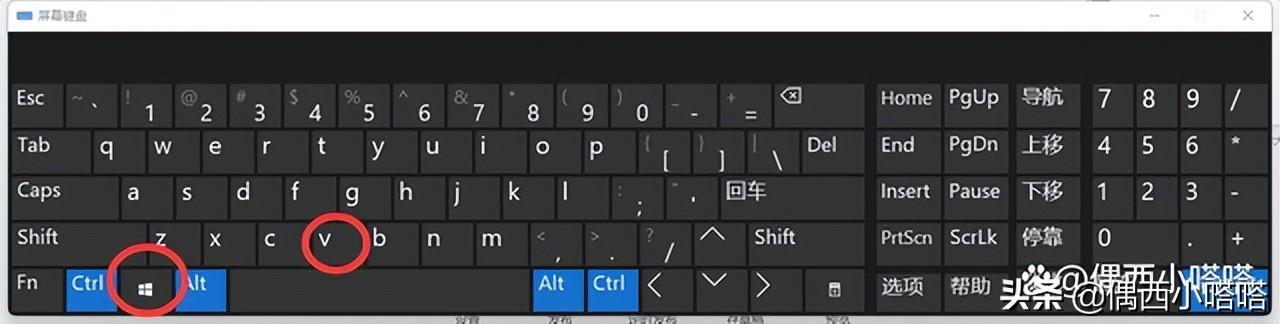
文章插图
2、选项卡找到符号:
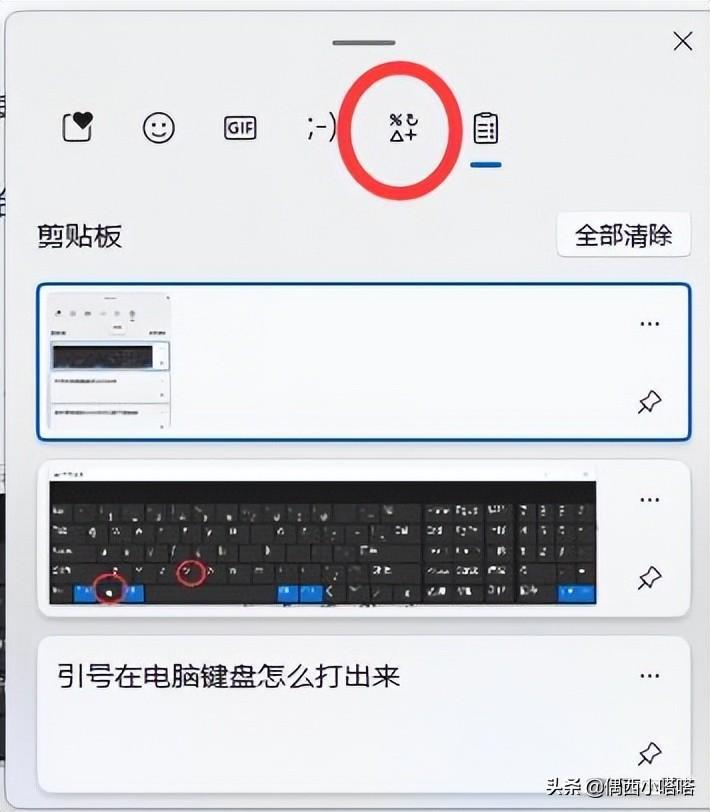
文章插图
3、常规符号选项,第一屏里就可以看到,点击即可插入到需要的页面里:
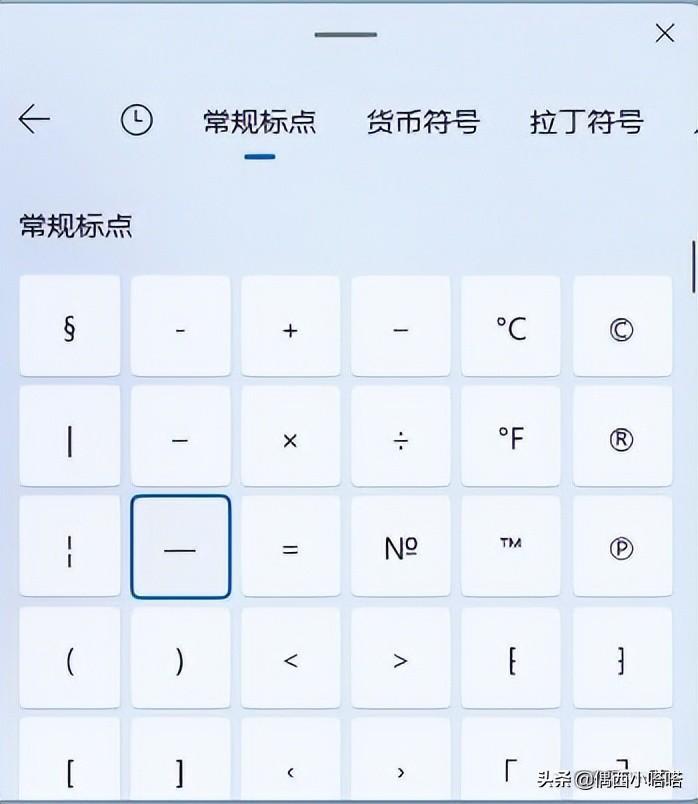
文章插图
【特殊符号输入法这样找出来 双引号怎么打出来在电脑上】看起来挺繁琐,三步骤,其实蛮方便 , 这种标点及特殊符号的输入 , 不需要联网或下载其他输入法即可解决类似问题 。
- 道记羊肉片 涮火锅的羊肉片这样烹饪
- 上海书城 没想到上海书城现在变成了这样
- 苹果如何设置手写功能 输入法手写功能怎么打开
- win10多余的输入法怎么删除 电脑怎么删除输入法
- 手机手写输入键盘怎么打开 百度手写输入法怎么设置
- 苹果手机特殊符号怎么打上去 用键盘特殊符号怎么打出来
- win11如何增加一个新的输入法 电脑如何添加输入法
- MAC电脑输入法的使用技巧
- 手机输入法空格怎么打 华为手机怎么打空格
- 用五笔输入法快速打字的方法
